Преузмите НетОдин / НетОдин3 за бежично флешовање фирмвера на Самсунг уређају
мисцеланеа / / July 26, 2022
Можда сте већ упознати са термином „Один“ ако сте тражили напредне начине да прилагодите свој Самсунг телефон на интернету. НетОдин3 је проширење за Один са подршком за бежично флешовање фирмвера. Помоћу ових корисних алата можете рутовати свој уређај, фласх опоравак, поправити Самсунг уређаје заглављене на екрану за покретање, откључати обрасце, ФРП и још много тога. У овом водичу ћу вас провести кроз кораке за бежично флешовање фирмвера на Самсунг уређају користећи Один. Такође, додао сам везу за преузимање у алатку НетОдин.
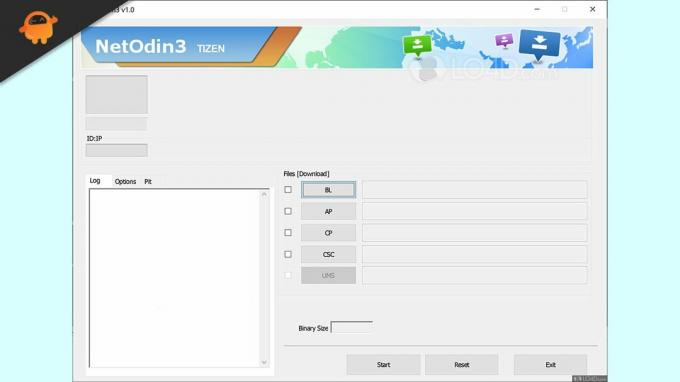
Једно питање које би вам се могло појавити је зашто нам треба НетОдин ако постоји Один који може да обавља све послове? Па, оба алата раде исти посао, Один не ради на свим Самсунг телефонима. Захтева да се ваш Самсунг уређај повеже са рачунаром преко УСБ кабла. Немају сви Самсунг уређаји као што је Галаки Ватцх 4 подршку за УСБ. Дакле, не можете користити Один алат на таквим уређајима. Тада НетОдин улази у игру, јер не захтева жичану везу са вашим рачунаром.
Како преузети и инсталирати НетОдин / НетОдин3
- Преузмите НетОдин зип датотека на вашем рачунару.
- Извуците датотеку и добићете датотеку НетОдин3.еке.
- Двапут кликните на датотеку НетОдин3.еке да бисте започели инсталацију.
- Ако видите упозорење од Виндовс безбедности, кликните Дозволи приступ. У супротном, Виндовс заштитни зид може да блокира неке од својих функција.
- НетОдин3 ће се покренути на вашем рачунару.
Како бежично флешовати фирмвер на Самсунг уређају користећи НетОдин / НетОдин3
Сада када знамо како да инсталирамо НетОдин на рачунар, хајде да видимо како да флешујемо фирмвер користећи овај алат на Самсунг Галаки Ватцх 4. Исто важи и за друге Самсунг Галаки сатове.
Морате да покренете свој Галаки Ватцх 4 да бисте преузели режим. Ево како то можете да урадите:
- Притисните и држите дугме за напајање и назад.
- Видећете мени за напајање на екрану. Не отпуштајте оба дугмета. Када се уређај поново покрене, отпустите оба дугмета.
- Сада двапут притисните тастер за напајање да бисте покренули уређај у режиму поновног покретања.
- Добићете различите режиме поновног покретања на свом Галаки Ватцх 4. Користите тастере за јачину звука да бисте отишли на опцију Преузми [бежично].
- Притисните и држите дугме за напајање да бисте покренули уређај у режиму преузимања.
Након што покренете Галаки Ватцх 4 у режим преузимања, следите ове кораке:
Огласи
- Двапут притисните дугме за напајање да бисте сат покренули у АП режиму.
- Видећете број модела вашег сата поред [АП]. То наговештава успешну везу.
- На рачунару отворите листу Ви-Фи уређаја. Овде ћете видети Ви-Фи мрежу са именом вашег модела сата. Повежите се на ову Ви-Фи мрежу.
- Видећете поруку о вези на сату.
- Отворите НетОдин на свом рачунару. Требало би да видите ИП адресу у одељку Дневник. То значи да је сат повезан на НетОдин.
- Учитајте датотеку фирмвера коју желите да флешујете на Галаки Ватцх 4. Обично се датотеке учитавају на АП партицију.
- Кликните на Старт да почнете да трепери.
- Када се процес заврши, сат ће се аутоматски покренути на ОС.
Тако сте могли да преузмете, инсталирате и користите НетОдин за бежично флешовање фирмвера на Самсунг уређају. Ако сте сваки корак пратили редоследом који су написали, не бисте требали имати проблема са флешовањем датотека фирмвера. Али, ако сте наишли на грешку или имате питања, напишите их у коментарима испод. Покушаћемо да одговоримо што је пре могуће.

![Како инсталирати Андроид Пие 9.0 ГСИ на Ксиаоми Ми 5 [Пројект високи ниво / Слика општег система]](/f/388eb187ae741cb81f4c8d03c8288738.jpg?width=288&height=384)

![Како инсталирати Стоцк РОМ на Смартисан Нут Про 3 [датотека фирмвера]](/f/192656c605c211135ed9fad96e0fa1e7.jpg?width=288&height=384)